
FAQ�i�悭���鎿��j > Q10

A. ���i�P�ʂɈړ��E��]���s�������ł��A�����I�ȑ���ŃA�Z���u���g�ݕt�����ł��܂��B
�܂�A�Z���u�����i�Ƃ́A�������̕��i����Ȃ�g�ݗ��ď��i���Ӗ����܂��B
�ʑ�����ł́A�w���������i���ړ��E��]���鎖���ł���̂ł��B
A. CAD���i�f�[�^�̑g�ݕt����z�u�v�����悤�Ƃ���ꍇ�A�]��CAD�V�X�e���ł͖ʓ|�ȏ����ݒ���͂�
�ً@��CAD�f�[�^��Expressus���Ɏ�荞�ݑg�ݕt���A�z�u�v�����鎞�Ȃǂɂ��L���ł��B
A. �p�����킹���̕��ʁA�p�����킹��̕��ʂ��R�_�w���ɂ�肻�ꂼ��w�����A�I�����Ă��镔�i���A
�p�����킹
�@�ړ��ΏۂƂ��镔�i��I�����܂��B
�A���j���[�o�[�����쁄�����ʑ����� / �p�����킹���A�܂��͈ʑ�����c�[���o�[���ʑ����� / �p�����킹���{�^�����N���b�N���ĉ������B
�B�p�����킹���̕��ʂ����肷��R�_���w�����܂��B
�P�_�ځi�_P1�j�ō��W���_�����肵�܂��B
�Q�_�ځi�_P2�j�œ_P1�Ɠ_P�Q��ʂ钼���iX���j�����肵�܂��B
�R�_�ځi�_P3�j�œ_P1�AP�Q�AP�R�Ō��肳��镽�ʁiXY�ʁj�����肵�܂��B
�_P1����P�Q�ւ̕�����X���̐������A�_�o�R����Y���̐������ƂȂ�܂��B
�C�p�����킹��̕��ʂ����肷��R�_���w�����܂��B
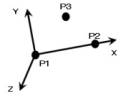

�I�i�́A�p�����킹�����ʂ��p�����킹�敽�ʂɏd�Ȃ�悤�ɁA�ʒu���킹�E��]����悤�Ɉړ����܂��B
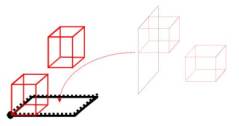
A. �I�i���w�����ꂽ�R�_�Ō��肷���]���S�E�����E�p�x������]�ړ����܂��B
��] / �R�_�w��
�@�ړ��ΏۂƂ��镔�i��I�����܂��B
�A���j���[�o�[�����쁄�����ʑ����� / �p�����킹���A�܂��͈ʑ�����c�[���o�[���ʑ����� / �p�����킹���{�^�����N���b�N���ĉ������B
�B��]���S�E�����E�p�x�����肷��R�_���w�����܂��B
�w������R�_��
�P�_�ځi�_P1�j�ʼn�]���S�����肵�܂��B
�Q�_�ځE�R�_�ځi�_P2�E�_P�R�j�œ_P1��ʂ�P�P�EP�Q�EP�R�Ō��肳��镽�ʂ̖@���i��]���j�A
�_P�P�EP�Q��ʂ钼���Ɠ_P�P�EP�R��ʂ钼���Ƃ̊p�x�i��]�p�x�j�A
����P�P�EP�Q���璼��P1�EP�R�ւ̕����i��]�����j
�����肵�܂��B
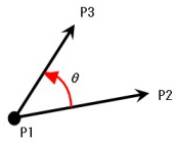
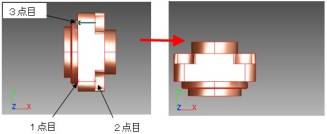
A. �}�`�̂R�v�f�ix�Ay�Az�j�̓}�g���b�N�X�i����j�֕ϊ����鎖���ł��܂��B
���̃}�g���b�N�X���|�����킹�ē_�̍��W��ϊ������čs�����ŁA�\������Ă���}�`�����Ă��܂��B
�������ł���̂́A�����}�g���b�N�X�l���o���Ă��邩��ŁA�����}�g���b�N�X�l�ɖ߂鎖�Ő}�`�������̈ʒu�ɖ߂������ł���̂ł��B
Q10-3. �p�����킹�����܂�����ł��܂���B
Q10-1. �ʑ�����@�\���ĉ��H
�K�v�ł����A�ʑ�����@�\�ł͂Q�_�ړ��E�p�����킹�E��]�i�R�_�w���E����]�j�E�ړ��i�����E���ʓ��ړ��j�ƖL�x�ŁA�����I�ȑ���őg�ݕt�����\�ƂȂ�܂��B
![]()
![]()
�p�����킹�����ʂ��p�����킹�敽�ʂɏd�Ȃ�悤�Ɉʒu�����킹�A��]�������ړ������܂��B
Q10. �ʑ�����@�\�ɂ���
�A�Z���u��(Assembly)�Ƃ́A�g�ݗ��āE�g�ݗ��ĕ��i�i�ꎮ�j���Ӗ����܂��B